锁定单元格:将权限管理进行到底
对于协同办公来说,企业除了着眼于最基础的「协同」功能之外,还有一点经常被人忽略,那就是权限管理。
毕竟,一家企业尤其是大型企业,内部的员工层级、部门权限盘根错节,而这就需要对内部文件的查看、编辑有着严密的管理要求。
比如你整理了 11 月的销售额表格,需要对销售部门「可以编辑」,对其他部门则「只能阅读」。
对于这样的单文件权限管理需求来说,石墨提供的「协作」功能,就可以满足。比如可以对协作者的权限进行严格区分,依次有「可以编辑」「只能评论」「只能阅读」三种权限。
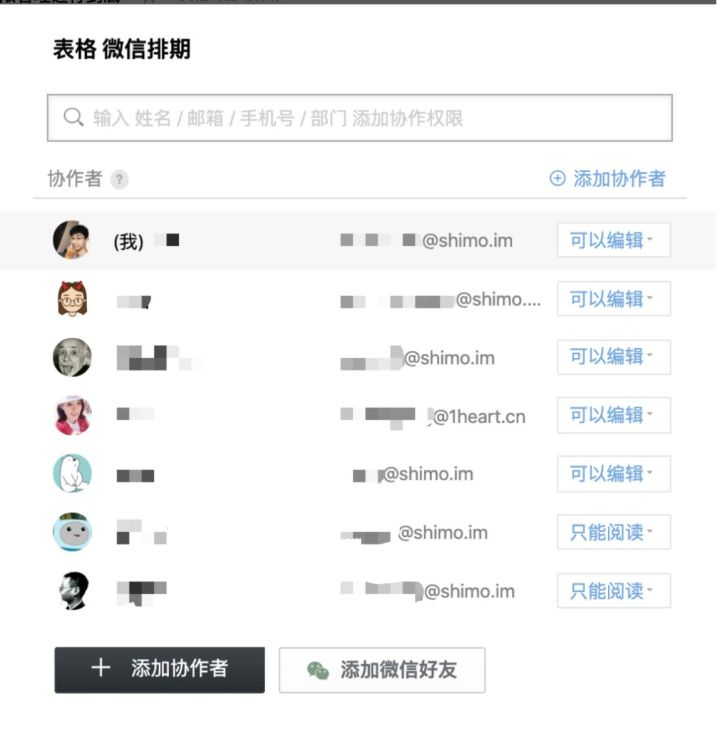
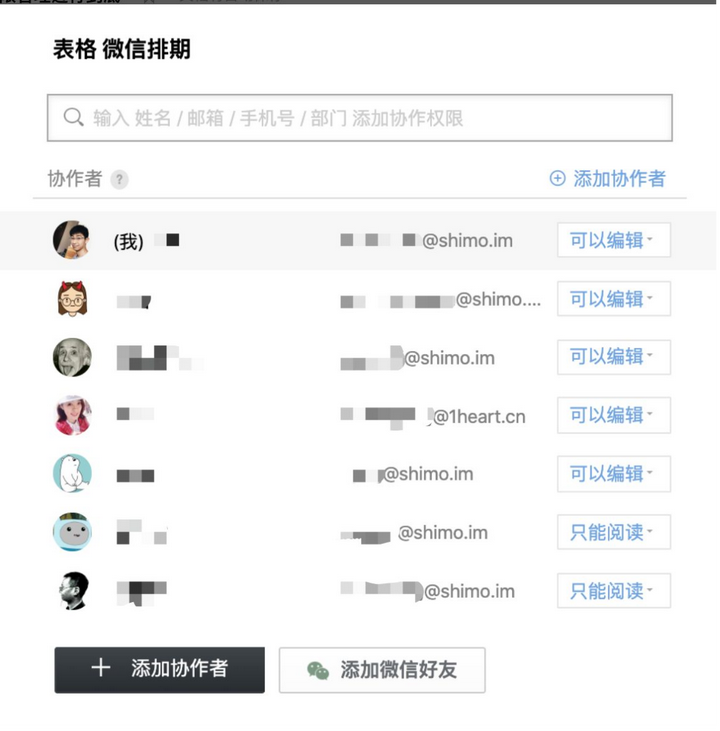
但有时,人们还需要更精细化的权限管理。
1. Sheet 级别的权限管理
比如一张表格中有多个 sheet,如果想「锁定」其中某一个 sheet,就需要让控制的精度更高一些。
这时,我们可以直接在要锁定的 sheet 中,在左下方标签页,右键点击「锁定工作表」。
之后,打开锁定对话框,可以对当前表格的协作者权限设置为「可编辑」「仅查看」「禁止查看」三种,并且支持批量操作。比如,我们将权限设置为「仅查看」,即可将当前 sheet 设置为查看权限。
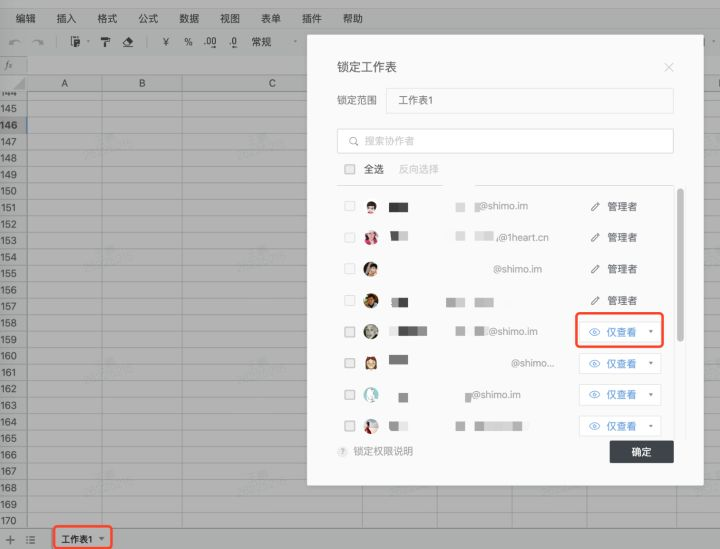
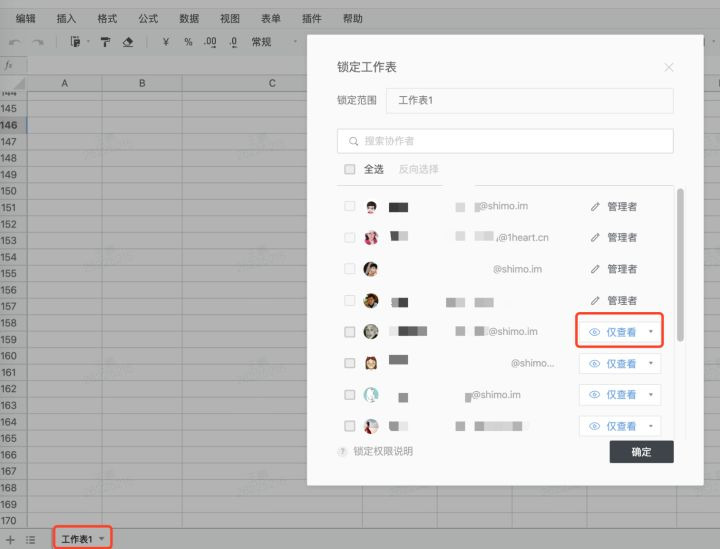
2. 单元格级别的权限管理
这样的管理精度或许还不够,比如,你设计了一个表格模版给员工填写,但为了防止固定行列的内容被修改,就需要将这些行列锁定。
从单一文件的权限管理,到单一表格的某一个 sheet,再到某一个 sheet 中的某一行,某一列,甚至是某一个单元格,石墨都提供了相应的权限设置。
「锁定单元格」可以说是石墨中最为精细的权限管理功能。
比如现在要对整张工作表设置为「只能查看」,但允许协作者对某一列,某一行,甚至是某一个单元格「可以编辑」。
首先,我们将整个 sheet 权限设置为「仅查看」,然后选中要锁定的单元格区域,右键「锁定单元格」,在弹出的对话框中对指定的协作者设置「可编辑」权限,最后点击「确定」即可。
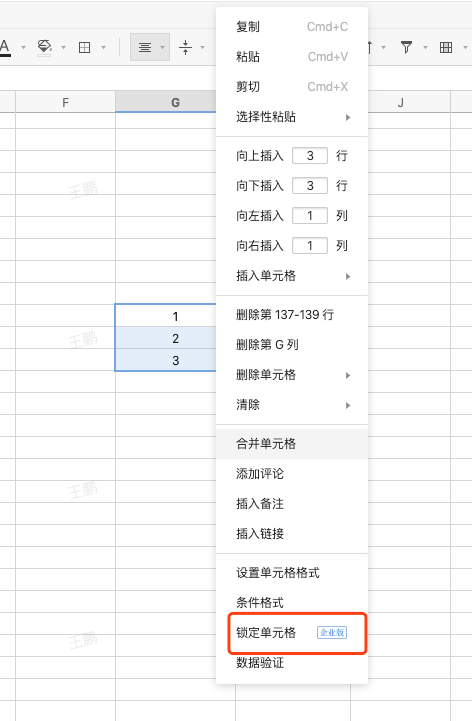
在弹出来的对话框中,我们可以设置锁定范围、搜索锁定名单的协作者等。锁定后,单元格将变为条纹背景。
权限方面,可以设置锁定单元格为「可编辑」「仅查看」「禁止查看」。表格所有者和管理者拥有最高编辑权限,不能对其设置权限。
如果想取消锁定,选中锁定范围,右键「锁定/解锁单元格」,在对话框中,选择「解除锁定」即可。
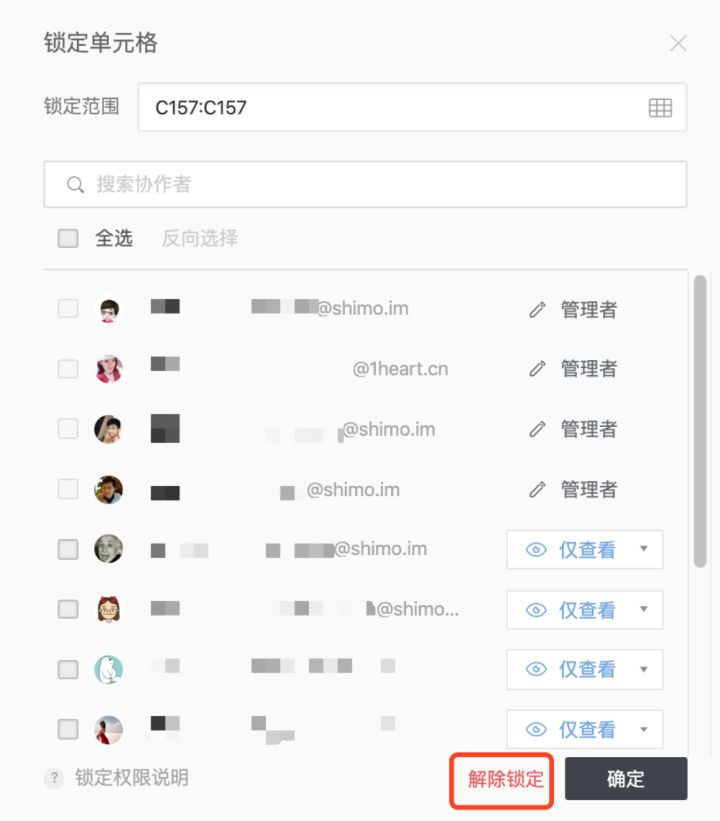
在「查看锁定工作表」的侧边栏中,会显示当前协作者的锁定权限、锁定范围以及锁定创建人。
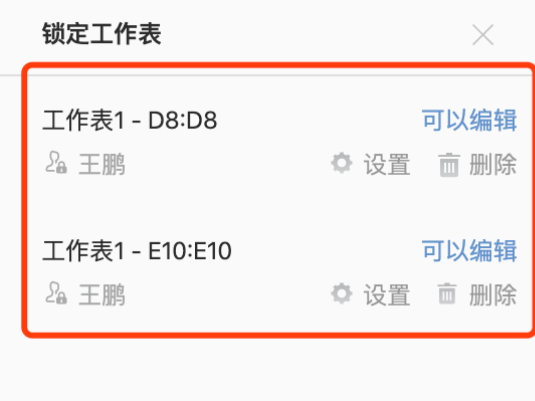

最后,「锁定单元格」还有一些注意事项:
- 「锁定单元格」对公开链接也同样生效,通过公开链接进来的用户将默认继承锁定的最低权限
- 锁定面板中,仅能设置当前文件的协作者,如果需要对上级目录协作者设置锁定,需要将其添加协作到当前文档
- 企业版用户到期后,先前创建的文件锁定不能更改,但可在「查看锁定工作表」中删除锁定
「锁定单元格」作为石墨企业版的重度功能,可以看出,合格的企业级 SaaS 软件一定要满足数据安全和权限管理两大要求,这样建立起来的运行机制才是安全的,才可以避免像操作错误、数据泄漏这样因控制缺失或操作不当引发的风险问题。
🌟 免费试用——近年来,面对企业组织在文档协同、数据收集、文件管理、数据安全等方面的痛点和需求,石墨推出了一系列强大功能。
比如石墨表格的跨表格引用、合并工作表、锁定单元格,在提高数据处理效率的同时,更能实现单元格级数据安全管控。比如在数据安全方面,石墨的千人千面权限体系、离职员工帐号交接、文件外泄预警、操作日志等可实现对文件全生命周期的安全管控。
除 SaaS 企业版、企业高级版外,石墨还支持专业的👉系统集成和定制部署👈,已经服务了包括滴滴、新东方、格力、招商局集团、中国地震应急搜救中心等在内的企业组织。
如果您有相关使用需求,或者想感受最「顶配版」的云 Office 办公软件,现在点击👉石墨全部高级付费功能免费试用👈,即可立即预约限量免费体验,看看它能够给你带来怎样的惊喜。